【0基础也能学会】JMeter:如何开始简单的WEB压力测试?
学习基础手法:先从简单的刷型开始,掌握基础后再尝试复杂技巧。 #生活知识# #化妆技巧# #化妆刷使用教学#
软件测试资料领取:[内部资源] 想拿年薪40W+的软件测试人员,这份资料必须领取~ 软件测试面试刷题工具领取:软件测试面试刷题【800道面试题+答案免费刷】 背景最近工作上被安排针对Web网站进行性能压测,以评估特定的硬件配置下Web网站可支持的并发用户数。考虑到JMeter是流行的Web性能压测工具,因此趁着这次机会上网查阅了很多关于JMeter的资料,也自己动手进行软件的配置和调测,从最基本的发送HTTP请求,到参数化输入,分布式测试和最后的实时结果展示都折腾了一把。现将折腾过程进行整理,既作为自己日后参考,也可分享给有需要的人,少踩一些坑。
在折腾的过程中,主要参考JMeter官网,上面有详细的手册和教程,同时也参考了其他一些博客和StackOverflow。重新整理的过程也是一个学习提高的过程,复习了相关的概念并找到了一些更易于理解的方法。
接下来按照我做为初学者对性能压测的疑问,对整个过程进行梳理:
如何开始简单的WEB压力测试(一):发起第一个HTTP请求如何开始简单的WEB压力测试(二):并发测试与参数化如何录制测试计划如何进行分布式压力测试如何实时展现测试结果每个问题都会辅以实际的例子进行解答,并将具体操作的步骤和结果截图记录下来。
如何开始简单的WEB压力测试俗话说万事开头难,接下来我们以一个最简单的例子介绍如何从JMeter发起第一个HTTP请求。后续在这个例子上进行延伸,了解如何进行并发测试和参数化。
发起第一个HTTP请求
1. 安装JMeter
建议从官网上下载最新版本,以便获得更多新功能。目前最新的版本是3.3,支持Java8。同时,官网上也有丰富的文档资源,包括用户手册,最佳实践,组件参考和教程等,值得花时间仔细阅读。
2. 准备被测网站
被测网站建议使用 PutsReq 。这个网站可以接受HTTP请求并且可以自定义返回结果,过程非常清晰,适合做为HTTP测试使用。
在网站首页上点击 “Create a PutsReq" 蓝色按钮,网站会自动帮你创建一个URL,接下来就可以往这个路径发送HTTP请求。可以看到是如果普通的GET请求,则会返回"Hello World";如果是POST请求并带了name参数(假设name参数值为XYZ),则会返回 Hello XYZ
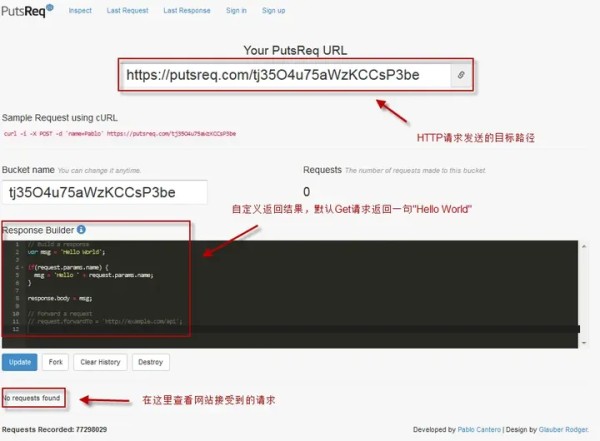
PutsReq网站截图
3. 在JMeter中配置测试计划
首先在Test Plan中增加一个Thread Group。在JMeter中每个Thread相当于一个模拟用户,在Thread Group中进行进一步的配置可以定义模拟用户的行为,如发起各种请求等。
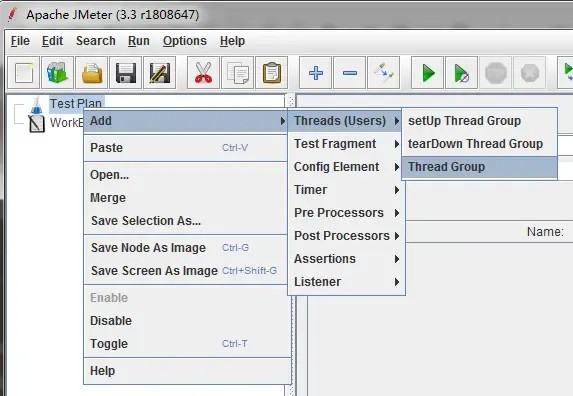
创建Thread Group
在本例中Thread Group创建后可以先不改参数,接着创建一个Sampler/HTTP Request
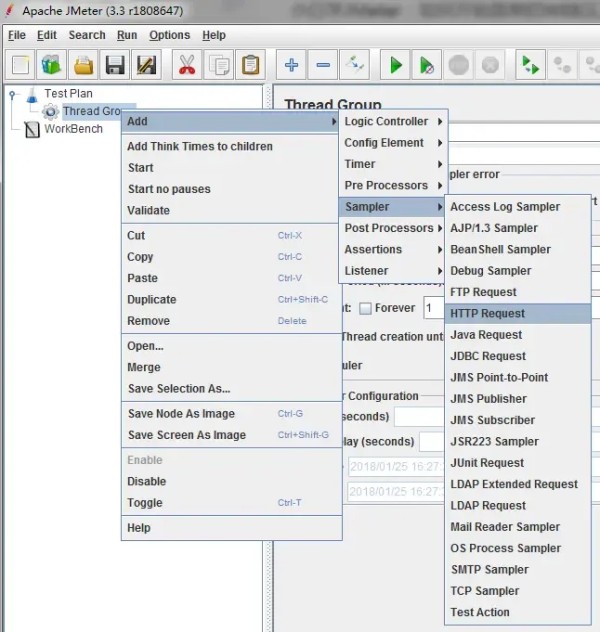
创建Sampler
并按下图所示填写相关的参数,包括协议,服务器名,请求类型和路径,让模拟用户发送HTTP GET Reqeust到被测网站。
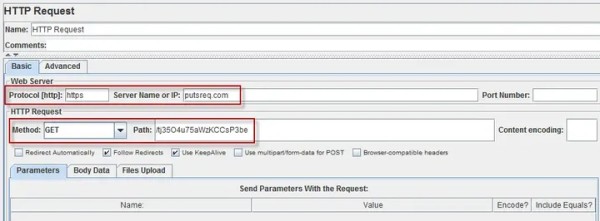
配置Sampler
最后增加一个Listener/View Results Tree,查看请求的结果。
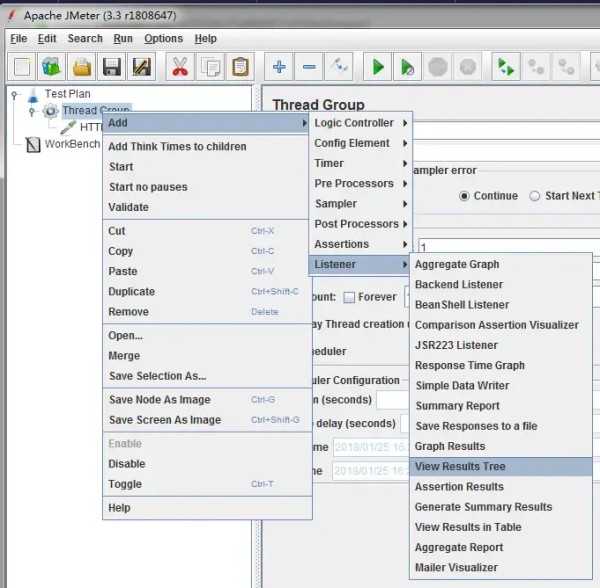
创建Listener
如果一切正常,那这个请求应该返回一串字符”Hello World"
4. JMeter执行测试计划并查看结果配置完成后我们就可以通过JMeter执行刚刚配置好的测试计划,即发送一个HTTP GET Request到被测网站 PutsReq
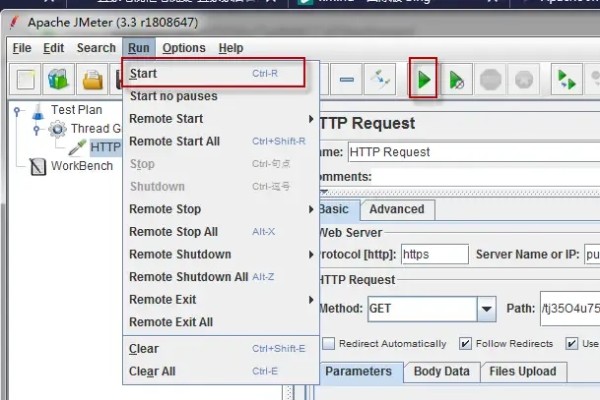
执行测试计划
在JMeter上查看请求结果,返回是一串字符 "Hello World"
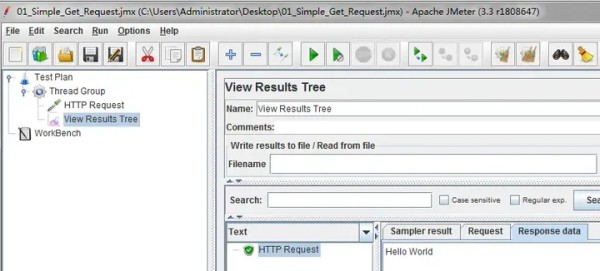
通过Listener查看请求返回结果
既然看到这里,在收藏的同时,也请不吝啬的点个赞呗!期待 ~

最后感谢每一个认真阅读我文章的人,下方这份完整的软件测试教程已经整理上传完成,需要的朋友们可以文末自行领取:【保证100%免费】
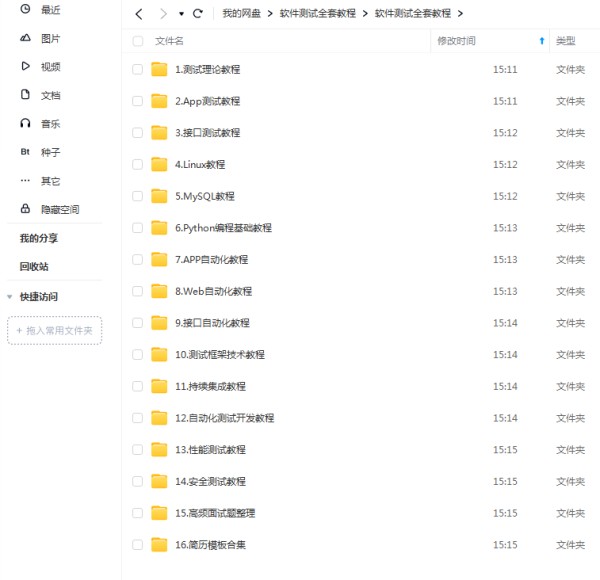
这些资料,对于【软件测试】的朋友来说应该是最全面最完整的备战仓库,这个仓库也陪伴上万个测试工程师们走过最艰难的路程,希望也能帮助到你!

网址:【0基础也能学会】JMeter:如何开始简单的WEB压力测试? https://www.yuejiaxmz.com/news/view/429629
相关内容
二、Jmeter Web压测web压力测试工具
使用 JMeter 进行压力测试
十个免费的 Web 压力测试工具
如何选择合适的Web压力测试工具进行HTTP性能评估?
压力测试简单案例
十个免费的Web压力测试工具
推荐10个开源的压力/负载测试工具
压测工具如何选择? ab、locust、Jmeter、go压测工具【单台机器100w连接压测实战】
网络压力测试软件是什么(分析十款Web服务器性能压力测试工具)

